第一节安装jre
1,双击jre。
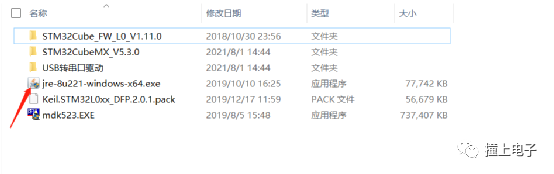
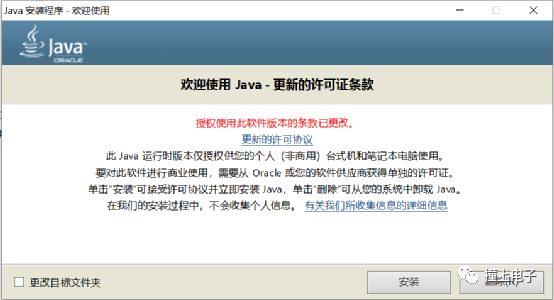
2,点击“更改目标文件夹”,随后点击“安装”。
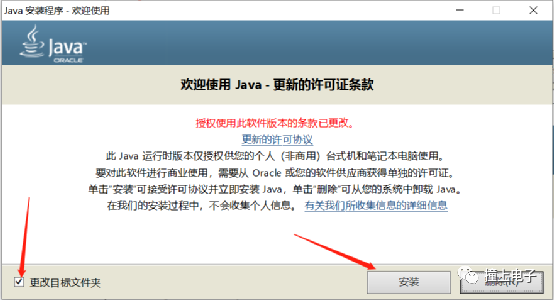
3,点击“更换“。
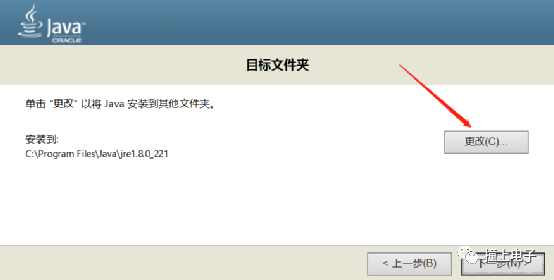
4,在弹出的路径中选择自己的安装路径,并点击确认。公子的安装路径在D/jre。
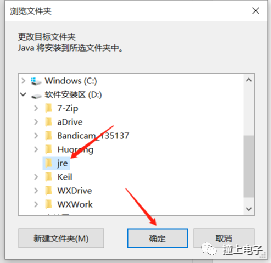
5,点击“下一步“。
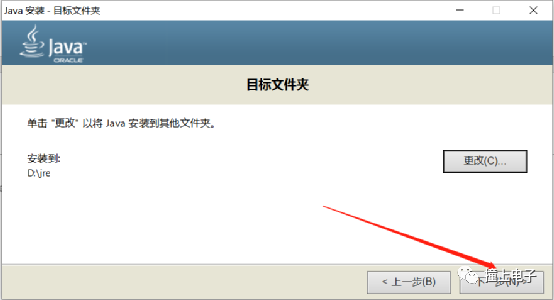
6,开始安装了。
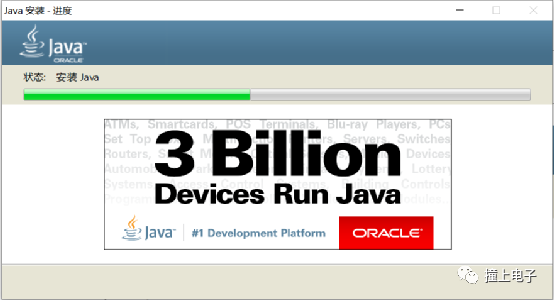
7,安装完成,点击“关闭“即可。
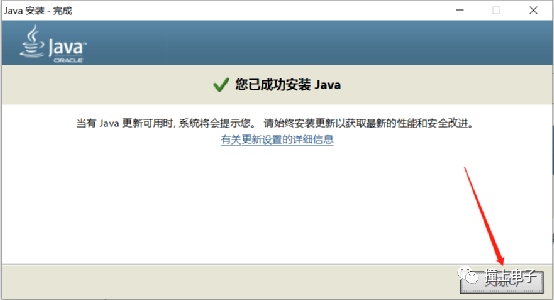
第二节安装STM32CubeMX
1,双击SetupSTM32CubeMX-5.3.0.exe。
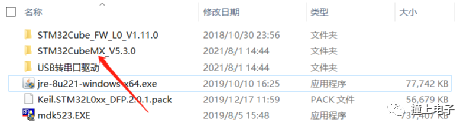

2,点击“Next“。
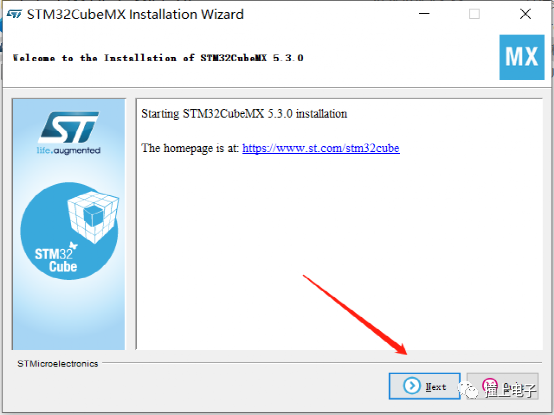
3,点击“I accept the terms of this license agreement“。
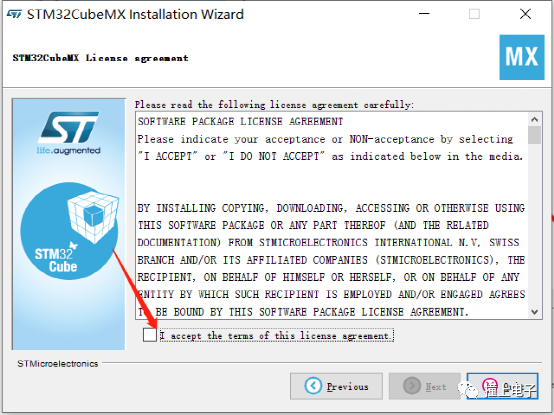
4,点击“Next“。
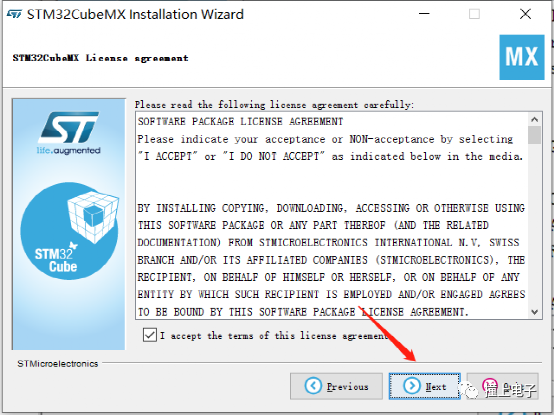
5,点击“I have read and… …“,然后点击”Netx“。
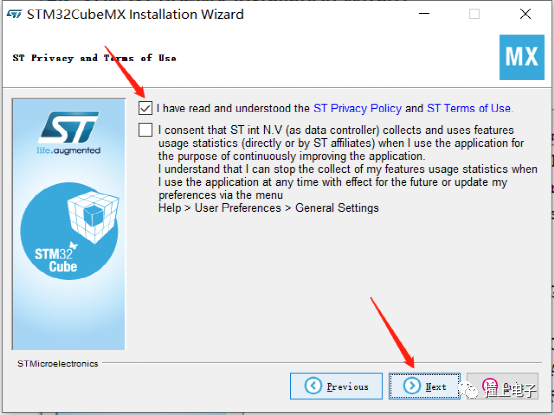
6,点击“Browse…“,更换安装路径。
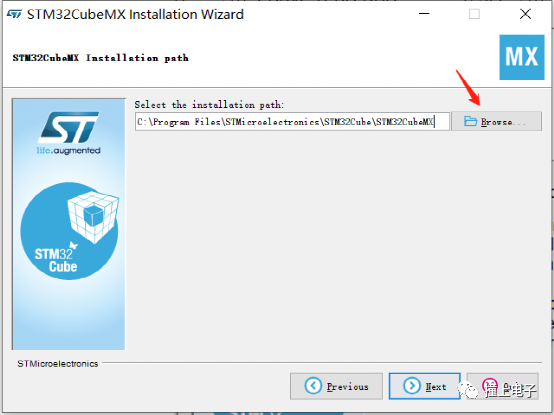
7,在弹出的对话框选择安装路径,公子安装在D盘。
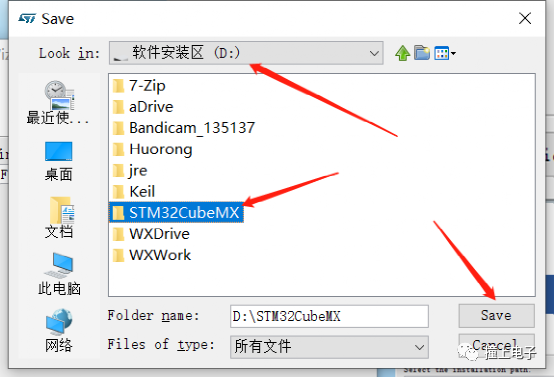
8,点击”Next”。
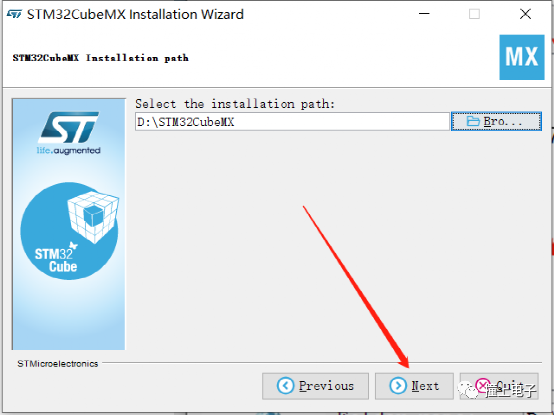
9,此时会弹出一个警告,无需理会,选择“Yes”即可。

10,点击“Next”。
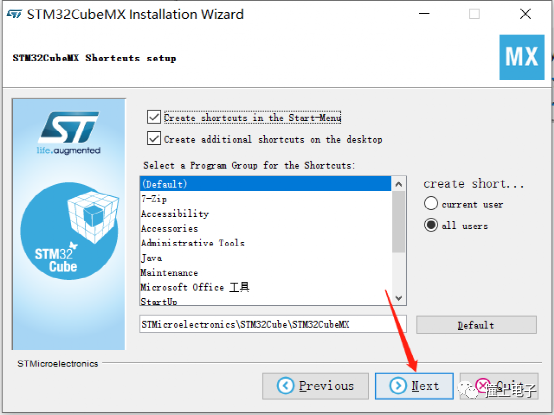
11,开始安装。
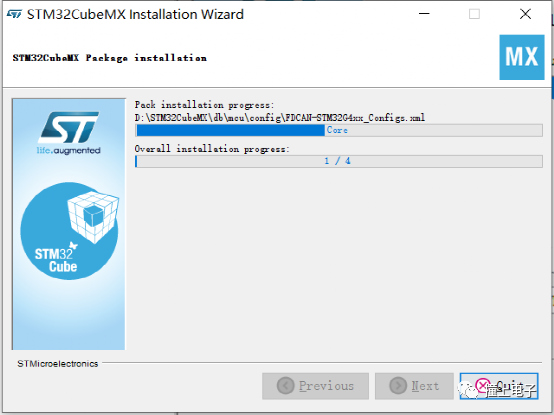
12,点击“Next”。
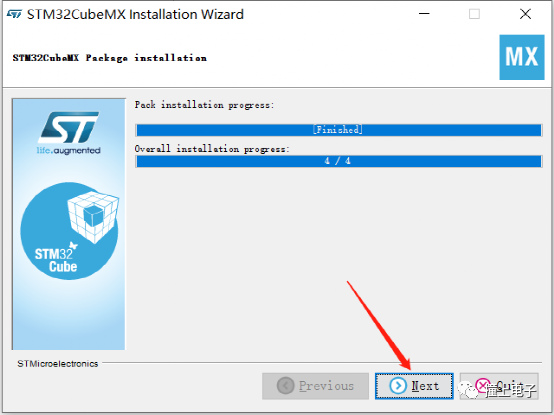
13,点击“Done”。
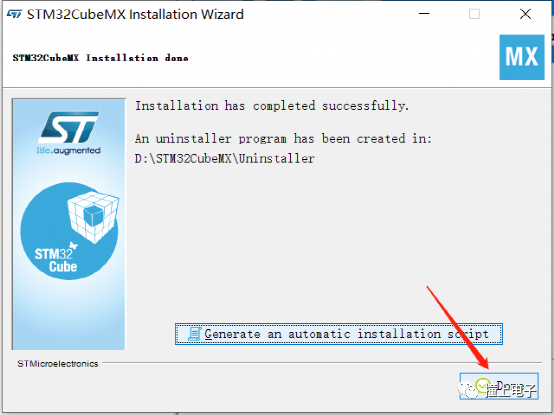
14,安装完成,生成桌面快捷方式。

第三节安装STM32CubeMX的固件支持包(需要联网)
在第二节安装了STM32CubeMX,但是该软件并没有安装对应的芯片的固件支持包。所以本节将安装该固件支持包,固件支持包的安装有两种:在线安装、离线安装。由于蓝桥杯官方已经提供了固件支持包已经是很老的版本,所以我们采用在线安装的安装方式。
1,双击STM32CubeMX。
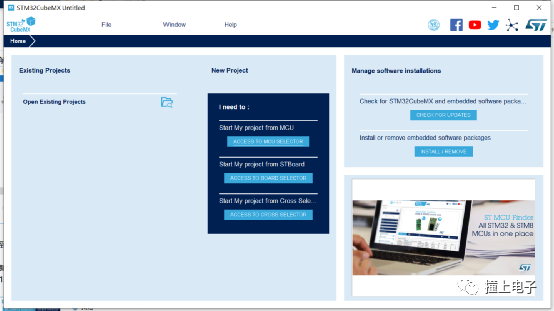
2,选择“Help-- Manage embedded software packages”。
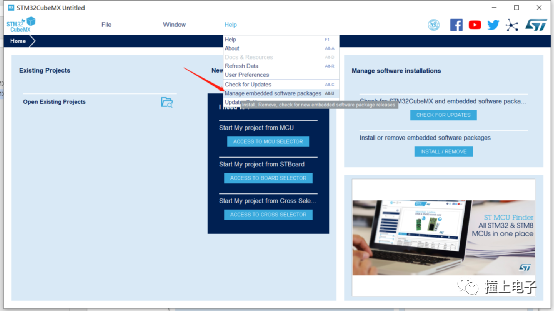
3,选择STM32L0,选择版本为最新,也可能不是V1.11.3版,还是建议大家安装最新版
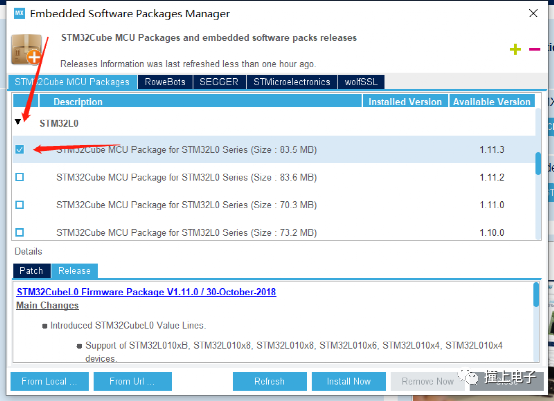
4,选择“Install Now”。
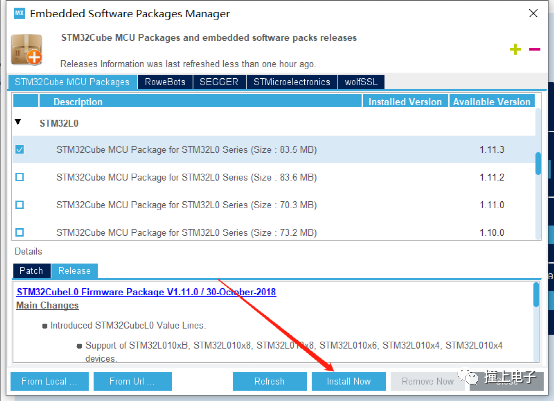
5,安装中。
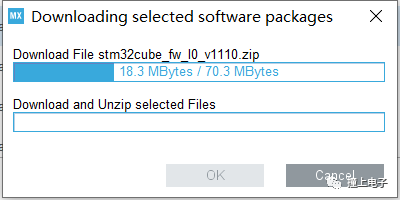
6,安装完成会显示特殊的颜色。
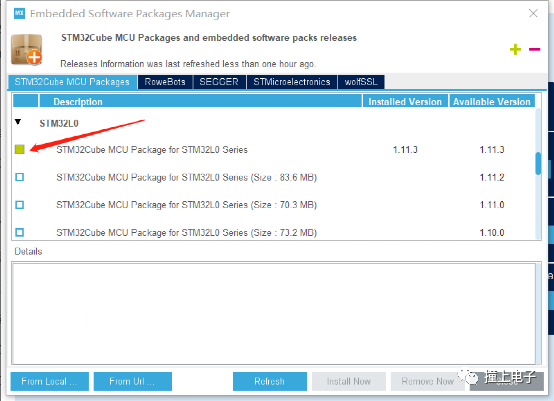
第四节安装MDK
MDK是和Keil长得一模一样的,但是确是不同的编译器,在安装路径这一步需要特别注意。
该软件公子不提供破解教程,蓝桥杯比赛也无需破解,破解无非将代码的容量增大,其实比赛的代码也不复杂,破不破解都不要紧。
1,双击MDK。
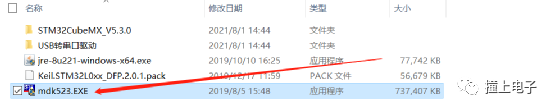
2,点击“Next”。
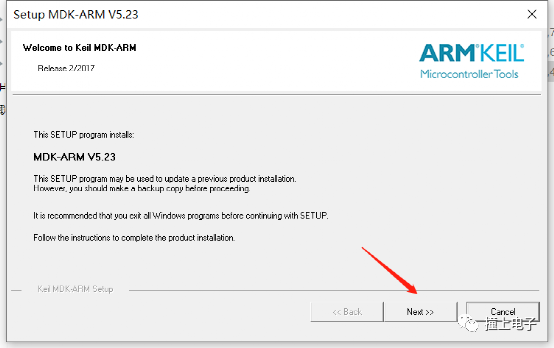
3,选择“I agree to the terms of the preceding License Agreement”,然后选择“Next”。
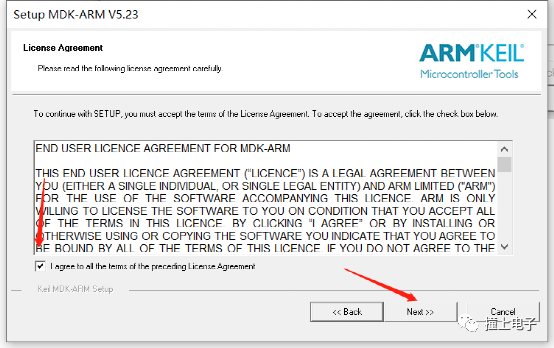
4,选择”Browe…”,更换安装目录。
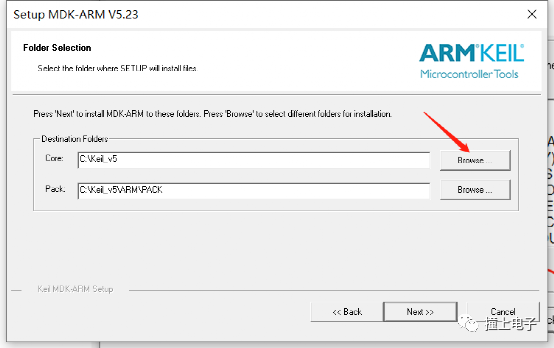
5,这个MDK的编译器,需要与你以前安装的MDK和Keil同一路径,公子以前的Keil在D:\keil,现在安装的MDK也必须是这个路径。
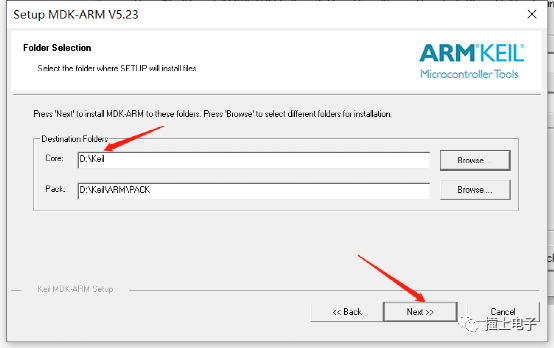
7,在下图中任意输入英文,不要有汉字与数字即可。
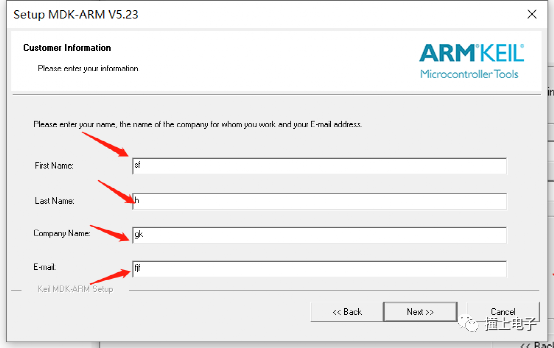
8,点击“Next”。
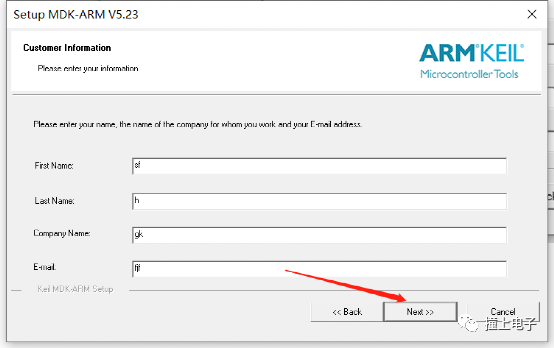
9,安装中。
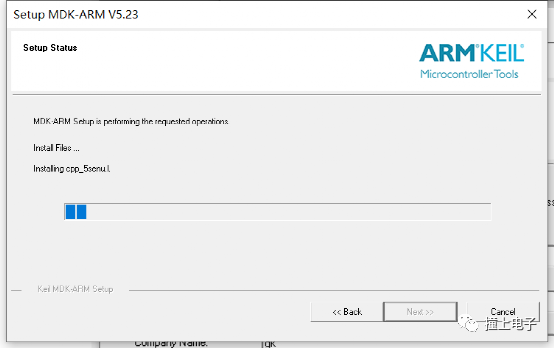
10,安装途中弹出界面,选择“安装”。
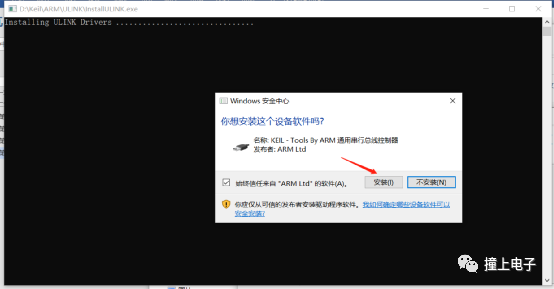
11,点击“Finsh”。安装完成。
第五节安装MDK的固件支持包
1,双击Keil.STM32L0xx_DFP.2.0.1.pack。
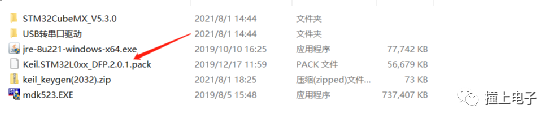
2,pack无法选择安装路径,与MDK的路径一致,点击“Next”。
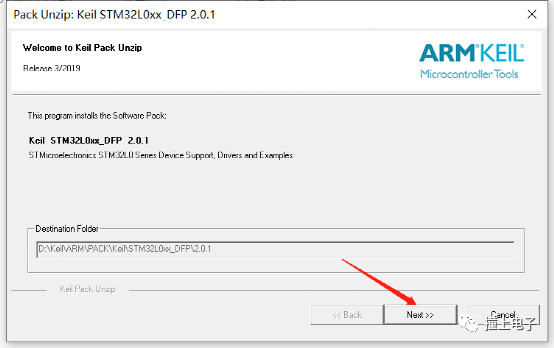
3,安装中。
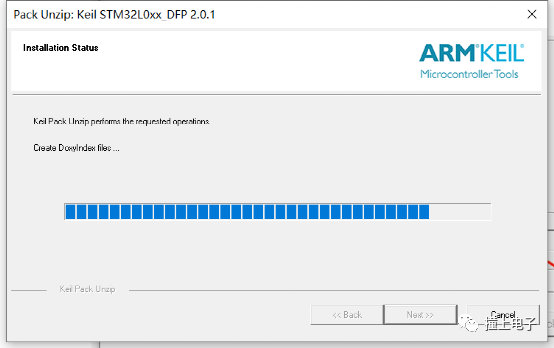
4,点击“Finsh”,完成安装。
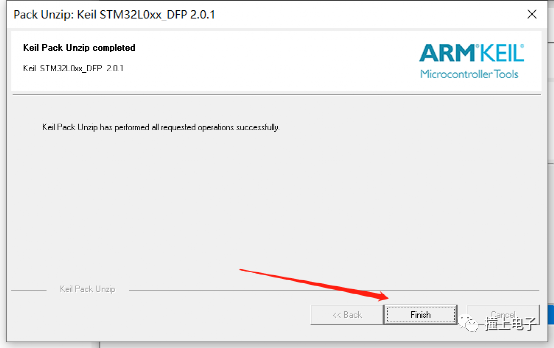
第六节USB转串口驱动
需要注意的是Windows 10无需安装,其他的电脑版本可能需要安装。由于公子的电脑都是Win10的,不知道如何安装,所以如果你是其他版本的电脑,请大家通过微信公众号:撞上电子,私聊公子,公子把安装的驱动发给你,谢谢理解。
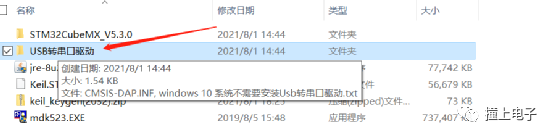

往期精彩
【2】【蓝桥杯单片机】第十七章 矩阵键盘
【3】【蓝桥杯单片机】第十六章 独立按键(松开有效)
【4】【蓝桥杯单片机】第十五章 独立按键(按下有效)
【5】【蓝桥杯单片机】第十四章 定时器/计数器(实验)


声明:
1:撞上电子公众号秉持着免费的服务,永远的开源这一宗旨,为广大电子或电子相关专业的大学生提供比赛教程。
2:免费领取比赛资料,资料请联系人工客服。
3:其他平台:
CSDN:撞上电子
掘金:撞上电子
头条号:撞上电子
4:原创内容,禁止转载,禁止用于商业用途,违者必究。


点个在看你最好看
原文标题:【蓝桥杯物联网】第二章 软件环境搭建
文章出处:【微信公众号:撞上电子】欢迎添加关注!文章转载请注明出处。
-
ST
+关注
关注
32文章
1134浏览量
129014
发布评论请先 登录
相关推荐
如何用stm32cubeMX+MDK在蓝桥杯物联网开发板上面点亮一个LED
蓝桥杯15单片机软件环境搭建

蓝桥杯嵌入式第二章 软件安装





 【蓝桥杯物联网】第二章 软件环境搭建
【蓝桥杯物联网】第二章 软件环境搭建










评论